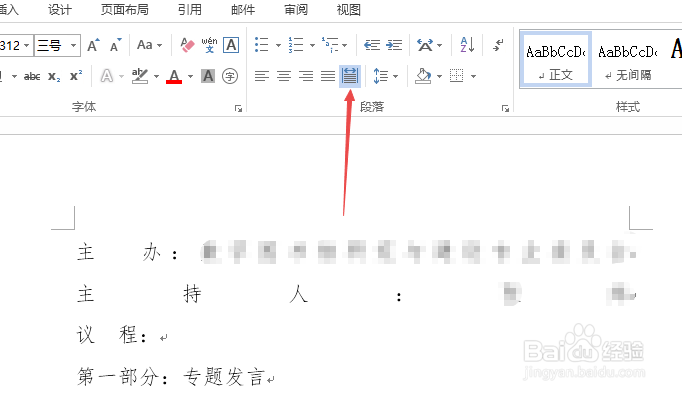1、首先,打开需要进行设置的word文档。
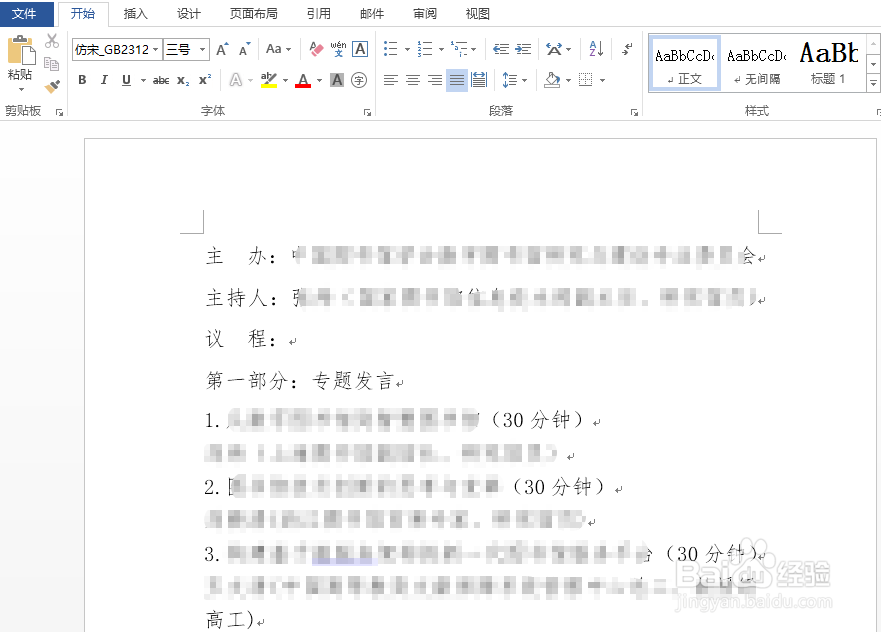
2、然后选中要进行对齐设置的文本内容。
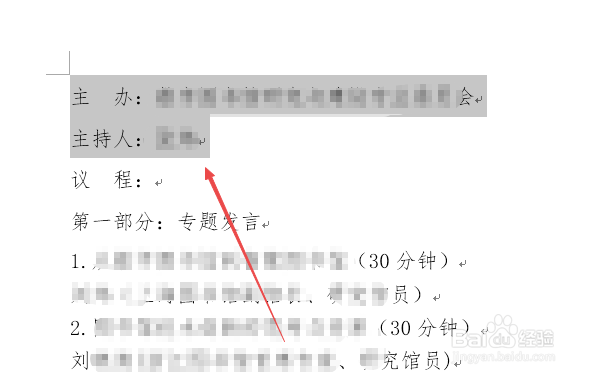
3、选中之后,将word文档切换到功能区的开始选项卡,在段落组中找到如下位置,这就是设置文本内容对齐方式的地方。
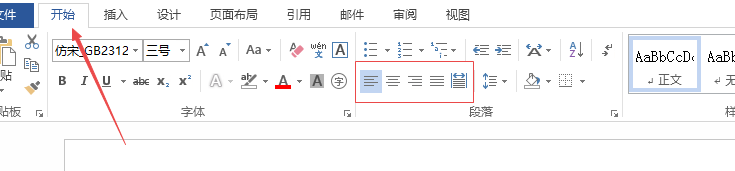
4、可以看到,对齐方式中的第一个是被选中的状态,因为文本现在就是做对火耐诬变齐的方式。如果要使得被选中的内容变成居中对齐,则需要点击第二个按钮,然后文本就会变成居中对齐了。
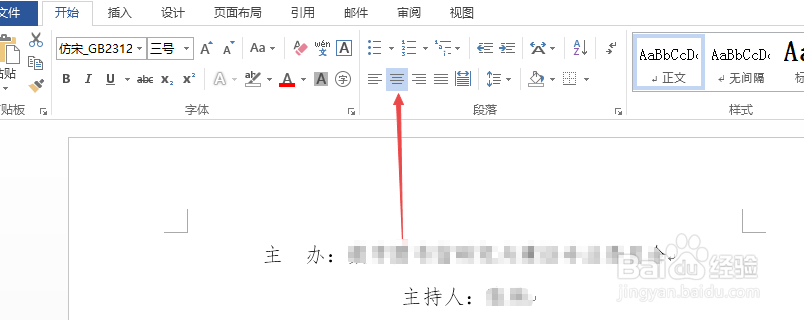
5、如果想要被选中的文本变成右对齐,则选择第三个按钮即可,然后文本内容就会变成如下图所示的右对齐。
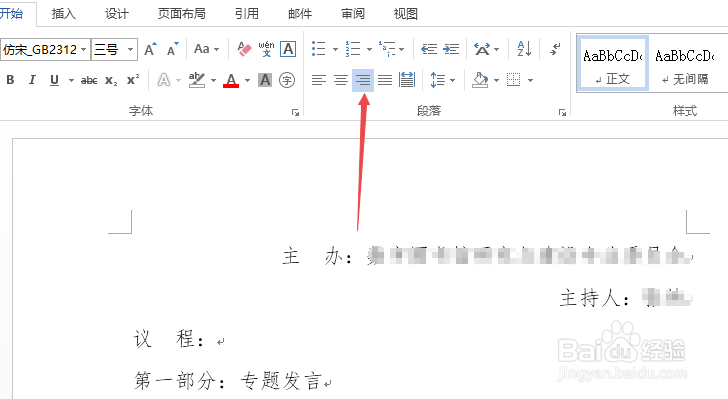
6、第四个按钮是两端对齐,显示效果如下图所示。可以看出,当每行的文字内容较少时,两端对齐和左对火耐诬变齐的效果其实差不多。
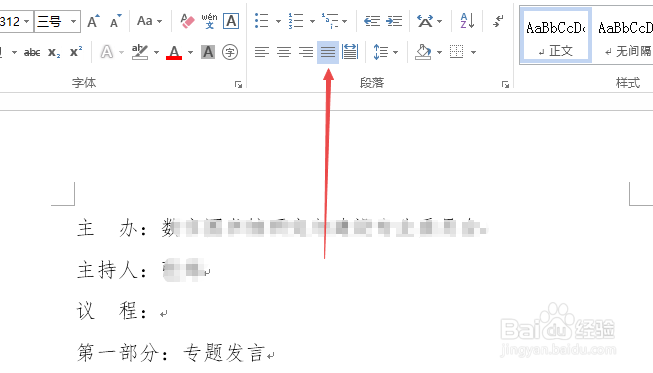
7、第五个按钮是分散对齐,效果如下图展示的那样。